方法一:
1、按下win+X ,在弹出的菜单中点击 运行;
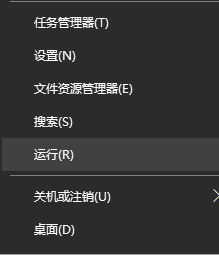
2、输入regedit,点击确定或按下回车键;
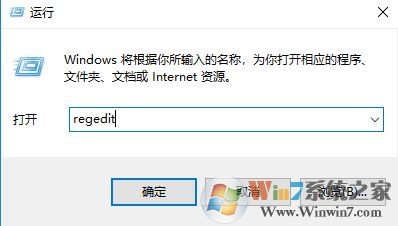
3、在注册表编辑器中展开定位HKEY_CURRENT_USER\Software\Microsoft\Windows\CurrentVersion\Policies\Explorer;
4、点击Explorer后在右侧面板中右键, 新建 - DWORD32 ,将该值命名为NoCDBurning。再右键,修改,如图:
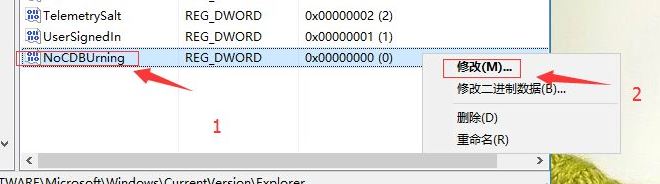
5、双击打开NoCDBurning后吗,把数值修改为1。再确定。然后再电脑重启即可禁用。
方法二:
1、按下win+R 打开运行,输入:gpedit.msc 点击确定打开组策略;
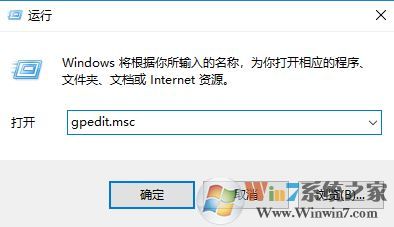
2、在本地组策略编辑器,依次打开本地计算机策略→用户配置→管理模板→Windows 组件→文件资源管理器 ;
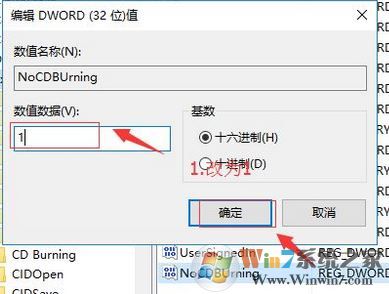
3、然后在右侧双击点击“删除 CD 刻录功能”;
4、在弹出的框中 点击 已启用,点击确定保存设置即可。
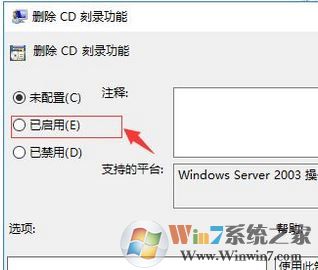
以上就是win10系统中禁用刻录功能的设置方法!




